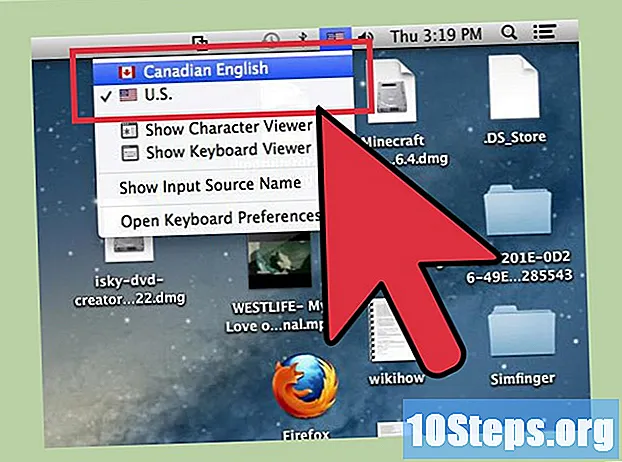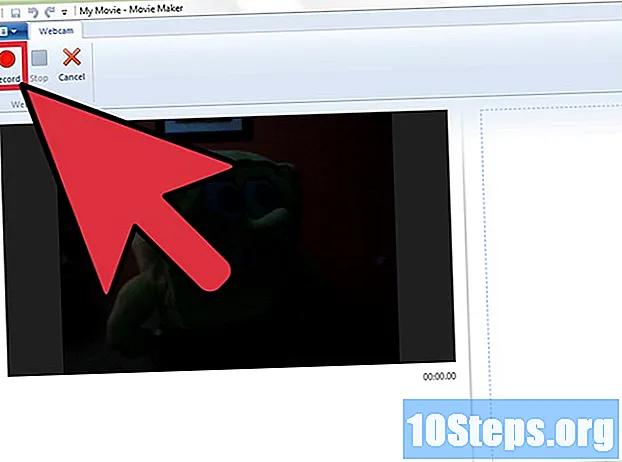Autor:
John Pratt
Datum Vytvoření:
14 Lang L: none (month-010) 2021
Datum Aktualizace:
2 Smět 2024
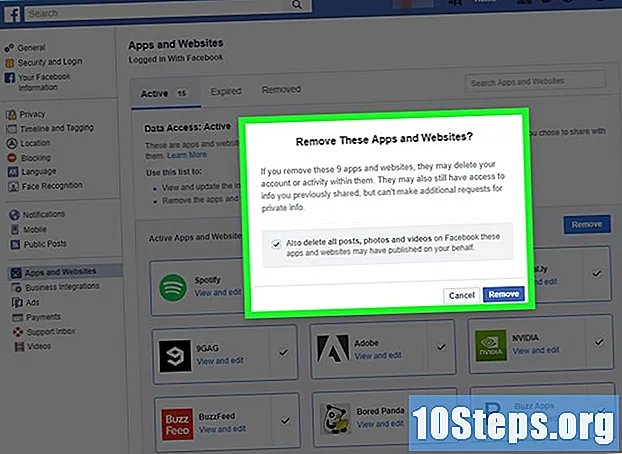
Obsah
Tento článek vás naučí, jak používat Facebook ve stolní i mobilní verzi. No tak?
Kroky
Část 1 ze 7: Začínáme
Otevřete Facebook. Přejděte na web pomocí prohlížeče počítače nebo klikněte na ikonu aplikace v telefonu nebo tabletu. Tím se dostanete na přihlašovací stránku (pokud ještě nejste ve svém účtu).
- Pokud ještě nemáte aplikaci Facebook, stáhněte si ji zdarma na iOS nebo Android.

Vytvořte si účet na Facebooku. Můžete to udělat ve stolní nebo mobilní verzi sociálních médií.
Otevřete svůj profil. Podrobnosti o procesu se mírně liší v počítači i v mobilní verzi (například na smartphonu).
- Na ploše: klikněte na záložku se svým jménem v pravé horní části okna.
- V mobilní verzi: klikni ☰, v pravém horním nebo dolním rohu obrazovky a vaše jméno v zobrazené nabídce.

Přidejte profilovou fotku. Chcete-li ostatním uživatelům usnadnit identifikaci, můžete vložit vlastní obrázek (nebo jiný obrázek):- Na ploše: klikni Přidat fotku, na levé horní straně profilu; klikni Nahrát fotku; vyberte soubor; a klikněte otevřeno.
- V mobilní verzi: klikněte na ikonu profilové fotografie v horní části stránky; klikni Vyberte profilovou fotografii; klikněte na soubor, který chcete použít; a klikněte Použití.
- Můžete také přidat fotografii na začátek svého profilu na Facebooku. Klikněte na Přidat titulní fotografii, v Nahrát fotku (na ploše) nebo Změnit titulní fotografii (v mobilní verzi) a vyberte obrázek v souborech.

Upravte informace o svém účtu. Pokud jste v době, kdy jste účet vytvořili, nedoplnili všechna data (nebo pokud chcete odstranit něco, co jste již zahrnuli), otevřete svůj profil:- Na ploše: klikni Na, pod titulní fotografií; klikněte na pole v části „O aplikaci“ na levé straně stránky (jako Místa, kde jste žili); umístěte kurzor myši na jednu z položek a klikněte Upravovat když se objeví.
- V mobilní verzi: přejděte dolů a klepněte na Na, nad „O čem přemýšlíte?“; klikněte na ikonu tužky napravo od polí; a klikněte Upravovat.
Uložit změny. klikni Zachránit, na stránce, kde jste provedli změny, použít tyto změny v profilu. Nyní je čas přidat přátele.
Část 2 ze 7: Přidání přátel
Klikněte na vyhledávací lištu. Je v horní části stránky. V mobilní verzi se po umístění kurzoru zobrazí virtuální klávesnice.
Zadejte jméno přítele. Zadejte jméno osoby, kterou chcete mít na Facebooku; poté na něj klikněte, když se objeví v seznamu výsledků.
- Můžete také stisknout ↵ Zadejte a klikněte na Vyhledávání jakmile skončíte s psaním.
Klikněte na přítele. Když vyhledávání přinese výsledky, klikněte na jeho profilovou fotku.
- Pokud jste v mobilní aplikaci, tento krok přeskočte.
klikni Přidat přítele. Tato možnost se nachází v horní části stránky (na ploše) nebo vpravo od jména osoby (v mobilní verzi) a uživateli odešle žádost o přátelství. Pokud přijme, budete mít přístup k příspěvkům, které vytvoří na Facebooku.
Použijte nástroj pro návrh přítele na Facebooku. Facebook podává návrhy lidem, které možná znáte. To se hodí, když uživatel již přidal nejbližší přátele, ale stále existují zajímaví lidé, kteří je najdou:
- Na ploše: klikněte na své jméno; klikni Přátelé, pod titulní fotografií; klikni + Najít přátele; a klikněte Přidat přítele, vedle dotyčné osoby.
- V mobilní verzi: klikni ☰; klikni Přátelé; přístup na kartu Návrhy; a klikněte Přidat přítele, vedle každé osoby, kterou chcete přidat.
Přidejte další přátele. Facebook funguje nejlépe, když uživatel přidal několik přátel. Tak jděte do toho a najděte své známé. Zveřejňovat příspěvky až po této části.
Část 3 ze 7: Zveřejňování na ploše
Vraťte se do svého profilu. Klikněte na své jméno v pravém horním rohu Facebooku.
Klikněte do textového pole stavu. Toto pole, které má něco jako „O čem přemýšlíte?“, Je uprostřed stránky, těsně pod titulní fotografií a seznamem karet. Klikněte na to.
Vytvořte příspěvek. Základní příspěvek je pro texty, ale můžete k němu také přidat další prvky:
- klikni Foto / Video, pod textovým polem a vyberte počítačový soubor.
- napiš to @ a první písmena jména přítele, která ho označí v příspěvku.
- Můžete také kliknout Zkontrolovat, pod textovým polem a zadejte adresu, kde se má zobrazit.
- Pokud chcete, změňte možnosti ochrany osobních údajů. Obvykle jsou příspěvky veřejné. Pokud to chcete změnit, klikněte na rozbalovací pole Přátelé, vlevo od tlačítka Publikovat a klikněte na jinou možnost ochrany osobních údajů.
klikni Publikovat. Tlačítko je ve spodní části stavového okna a vytvoří publikaci ve vašem profilu.
Komentář k příspěvkům lidí. Pokud máte na Facebooku někoho, klikněte na Komentář, pod příspěvky uživatele, zadejte odpověď.
- Všichni vaši přátelé, kteří sledují váš profil, uvidí také vaše příspěvky ve svém zdroji.
Část 4 ze 7: Zveřejňování v mobilní verzi
Vraťte se do svého profilu. klikni ☰, v pravém horním nebo dolním rohu obrazovky a vaše jméno v zobrazené nabídce.
Posuňte stránku dolů a klikněte na stavové pole. Je pod záložkou, která je zase pod profilovou fotografií. Klepnutím otevřete pole a aktivujte virtuální klávesnici mobilního zařízení.
Vytvořte příspěvek. Základní příspěvek je pro texty, ale můžete k němu také přidat další prvky:
- klikni Foto / Video, pod textovým polem a vyberte soubor zařízení.
- napiš to @ a první písmena jména přítele, která ho označí v příspěvku.
- Můžete také kliknout Zkontrolovat, pod textovým polem a zadejte adresu, kde se má zobrazit.
Pokud chcete, změňte možnosti ochrany osobních údajů. Příspěvky jsou obvykle viditelné pouze pro vaše přátele. Pokud to chcete změnit, klikněte na rozbalovací nabídku Přátelé, v levé horní části pole a vyberte jinou možnost ochrany osobních údajů (Veřejnost, Jen já atd.). Poté klikněte na OK.
klikni Sdílet. Tato možnost je v pravém horním rohu obrazovky a vytvoří publikaci ve vašem profilu.
Komentář k příspěvkům lidí. Pokud máte na Facebooku někoho, klikněte na Komentář, pod příspěvky uživatele, zadejte odpověď.
- Všichni vaši přátelé, kteří sledují váš profil, uvidí také vaše příspěvky ve svém zdroji.
Část 5 ze 7: Nahrávání fotografií a videí ve verzi pro počítače
Otevřete zpravodajský kanál. Klikněte na ikonu F, v levé horní části stránky Facebook.
klikni Foto / Video. Ikona je zelená a bílá a nachází se v horní části zdroje.
Vyberte fotografii nebo video z počítače. V zobrazeném okně Průzkumník souborů (v systému Windows) nebo Finder (v systému Mac) přejděte na místo, kam je soubor uložen, a klikněte na něj jednou.
- Chcete-li vybrat více souborů najednou, stiskněte tlačítko Ctrl (ve Windows) nebo ⌘ Příkaz (v systému Mac) a klikněte na každou položku.
klikni otevřeno. Tato možnost je v pravém dolním rohu obrazovky a odešle soubor na Facebook.
Přidejte text k příspěvku. Ačkoli to není nutné, můžete do publikace přidat text. Chcete-li to provést, klikněte na „Řekněte něco o ...“, těsně nad fotografií nebo videem a napište, co chcete.
klikni Publikovat. Tlačítko je ve spodní části stavového pole a vytvoří publikaci ve vašem profilu.
- Všichni přátelé, kteří sledují váš profil, uvidí také vaše příspěvky ve zdroji.
Část 6 ze 7: Odesílání fotografií a videí v mobilní verzi
Otevřete zpravodajský kanál. Poklepejte na ikonu „News Feed“ v dolní části obrazovky (v systému iOS) nebo vlevo nahoře (v systému Android) obrazovky.
klikni Fotografie. Tato možnost se nachází v horní části zdroje a otevírá seznam videí a fotografií zařízení.
- V systému Android tato možnost Fotografie je na pravé horní straně zdroje.
Vyberte fotografii nebo video. Klikněte na soubor, který chcete nahrát na Facebook.
- Chcete-li vybrat více než jeden soubor najednou, klikněte na každou položku, kterou chcete odeslat.
klikni OK. Tato možnost je v pravém horním rohu obrazovky a odešle soubor na Facebook.
Přidejte text k příspěvku. Ačkoli to není nutné, můžete do příspěvku přidat text. Chcete-li to provést, klikněte na textové pole nad fotografiemi a zadejte, co chcete.
klikni Sdílet. Tato možnost je v pravém horním rohu obrazovky.
Zaškrtněte pole „News Feed“. Je v rozbalovacím okně, uvnitř obrazovky a publikuje soubor přímo do zdroje.
klikni Sdílej nyní. Tlačítko je ve spodní části obrazovky a vytvoří publikaci ve vašem profilu.
- Všichni přátelé, kteří sledují váš profil, uvidí také vaše příspěvky ve zdroji.
Část 7 ze 7: Používání dalších funkcí Facebooku
- Užijte si příspěvky vašich přátel. „Jako“ jsou příspěvky jedním z hlavních způsobů interakce s vašimi přáteli na Facebooku. Kromě tradičních „joinha“ existuje několik reakcí.
Přidejte GIF na Facebook. Ke svým příspěvkům a komentářům na webu můžete přidat GIF (animované obrázky).
- Facebook má velmi rozsáhlou databázi GIFů.
Chatujte se svými přáteli. Facebook má funkci chatu, pomocí které můžete mluvit s lidmi.
- Můžete si také nainstalovat aplikaci Messenger na iOS nebo Android a chatovat se svými přáteli na mobilních zařízeních.
Zacházejte s lidmi dobře a buďte opatrní. Nezapomeňte dát cizincům osobní informace a zacházet s každým zdvořilostně as úctou.
Vytvořte stránku na Facebooku. Stránky Facebooku jsou věnovány tématům, umístěním nebo konceptům. Zdroj můžete použít k jakémukoli účelu, například k propagaci své práce.
Získejte více lajků pro svou stránku. Pokud máte profesionální stránku na Facebooku, můžete udělat několik věcí, abyste přilákali více fanoušků a vystavili svou práci.
Inzerujte na Facebooku. Facebook je skvělý reklamní nástroj pro ty, kteří chtějí přilákat více zákazníků do firmy. Prvním krokem je vytvoření kampaní na sociálních médiích.
- Facebook již není tak oblíbeným reklamním nástrojem. Pokud je to možné, použijte pro tento účel jinou platformu.
- Omezte množství osobních údajů, které poskytnete Facebooku. Pokud nechcete, aby to Facebook věděl Všechno co děláte, omezte přístup sociálních médií k vašim způsobům na internetu.
Tipy
- Pokud již nechcete Facebook používat, můžete jej trvale smazat.
- V případě potřeby resetujte své heslo na Facebooku.
- E-mail, který používáte pro přístup na Facebook, můžete také kdykoli změnit.
Varování
- Konejte na Facebooku jako v reálném životě: vyhýbejte se cizincům, nevydávejte osobní údaje a nikomu neubližujte.